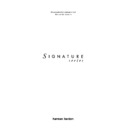Harman Kardon SIGNATURE 2.0 (serv.man16) User Manual / Operation Manual ▷ View online
Configuración del sistema
19
Signature 2.0
Asegúrese de que su televisor o equipo de visualización
está encendido y ajustado para que el 2.0 sea la entrada de
vídeo actual. Compruebe que todas las fuentes,
amplificadores y altavoces están correctamente
conectados al 2.0, a la toma de alimentación (c.a.), y
encendidos o en el modo de espera.
está encendido y ajustado para que el 2.0 sea la entrada de
vídeo actual. Compruebe que todas las fuentes,
amplificadores y altavoces están correctamente
conectados al 2.0, a la toma de alimentación (c.a.), y
encendidos o en el modo de espera.
Active el 2.0 con el botón de
espera
2
del panel frontal o
de
encendido principal
a
del mando a distancia. El
indicador de espera
5
se apagará y en el panel frontal la
palabra ”Signature” se tornará azul y actuará como
indicador de encendido
6
. Si el 2.0 está conectado a una
etapa de potencia de la serie Signature mediante el cable
de disparo del sistema de control remoto, ésta también se
activará.
de disparo del sistema de control remoto, ésta también se
activará.
Nada más encenderse, en la pantalla de información
)
aparecerá un mensaje de confirmación de encendido
durante unos instantes (fig. FPD-3).
durante unos instantes (fig. FPD-3).
Figura FPD-3
A continuación volverá a visualizarse la información
normal con el nombre de fuente y el ajuste de volumen a
la derecha (fig. FPD-4).
normal con el nombre de fuente y el ajuste de volumen a
la derecha (fig. FPD-4).
Figura FPD-4
NOTA: El modo de encendido (Standby o completamente
encendido), cuando se pulsa el botón de
encendido), cuando se pulsa el botón de
encendido
general
1
(ON), depende del “estado de encendido”
seleccionado en el menú de “Configuración avanzada
(consulte la página 27).
(consulte la página 27).
Configuración de los altavoces
El primer paso es programar el 2.0 para que ”conozca”
qué tipo de altavoces están conectados. Esta información
determinará la gestión de las bajas frecuencias del 2.0.
qué tipo de altavoces están conectados. Esta información
determinará la gestión de las bajas frecuencias del 2.0.
Pulse el botón de
menú
j
y aparecerá el menú de
configuración principal (fig. OSD-1).
TV Vol
Dolby ProLogic 10
Signature Series 2.0
Power On Standby
Figura OSD-1
Pulse dos veces el botón
¤
del control de menús
i
para seleccionar
Speaker Setup Menu
(menú de
configuración de altavoces). Pulse el botón
›
del control
de menús para acceder al menú de configuración de
altavoces (Figura OSD-2)
altavoces (Figura OSD-2)
Figura OSD-2
Las tres primeras líneas informan al sistema de la
capacidad de los altavoces para reproducir unos graves
amplios, utilizando las siguientes guías:
capacidad de los altavoces para reproducir unos graves
amplios, utilizando las siguientes guías:
Small
(reducida): Seleccione este ajuste si los
altavoces no son capaces de reproducir las bajas
frecuencia por debajo de 100 Hz.
frecuencia por debajo de 100 Hz.
Large
(amplia): Seleccione este ajuste si se trata de
unos altavoces tradicionales de gama completa.
NOTA: Las palabras
Large
y
Small
no se refieren
al tamaño de los altavoces, sino a su capacidad para
manejar las bajas frecuencias. En general, los altavoces
de gama completa son más grandes en tamaño que los
altavoces satélites, que manejan frecuencias limitadas
y normalmente no incluyen grandes unidades de
graves.
manejar las bajas frecuencias. En general, los altavoces
de gama completa son más grandes en tamaño que los
altavoces satélites, que manejan frecuencias limitadas
y normalmente no incluyen grandes unidades de
graves.
S p k r S e t u p M e n u
F r o n t L & R : S m a l l
C e n t e r : S m a l l
S u r r o u n d s : S m a l l
S u b w o o f e r : Y e s
S p e a k e r L e v e l s >
S p e a k e r D i s t a n c e s >
S e t u p M e n u
R e c o r d O u t p u t s >
S o u r c e s >
S p e a k e r S e t u p >
A d v a n c e d S e t u p >
Configuración del sistema
20
Signature 2.0
Si la línea
Front L & R:
está resaltada, seleccione
Large
o
Small
, siguiendo la explicación anterior, con
las opciones
‹
o
›
del
control de menús
i
. Si selecciona
Small
, todas las
señales asignadas a los altavoces frontales
derecho/izquierdo inferiores a 100 Hz serán enviadas a la
salida de subwoofer. Si selecciona
derecho/izquierdo inferiores a 100 Hz serán enviadas a la
salida de subwoofer. Si selecciona
Large
, los altavoces
derecho/izquierdo recibirán una señal de gama completa.
NOTA: Si selecciona
Small
debe utilizarse un
subwoofer en caso contrario la salida de graves del
sistema se verá limitada. No obstante, para evitar daños
en los altavoces, no seleccione
sistema se verá limitada. No obstante, para evitar daños
en los altavoces, no seleccione
Large
a menos que los
altavoces sean capaces de reproducir sonidos graves
extremos.
extremos.
Una vez realizado el ajuste de los altavoces L/R, pulse el
botón
botón
¤
del
control de menús
i
para resaltar
Center
.
Con las opciones
‹
o
›
del
control de menús
i
, de
forma que Center quede resaltado. Aquí realice la
selección de ajuste grande o pequeño correspondiente,
según el altavoz de que se disponga. Use las opciones
selección de ajuste grande o pequeño correspondiente,
según el altavoz de que se disponga. Use las opciones
‹
o
›
del
control de menús
i
para realizar su selección. Si
selecciona
Small
, todos los sonidos inferiores a 100 Hz
asignados al canal central se enviarán a la salida frontal
izquierda/derecha o al subwoofer. Si selecciona
izquierda/derecha o al subwoofer. Si selecciona
Large
,
los altavoces centrales recibirán una señal de gama
completa. Si no hay ningún altavoz de canal central
instalado, deberá seleccionar la opción
completa. Si no hay ningún altavoz de canal central
instalado, deberá seleccionar la opción
N o n e
.
Una vez efectuado el ajuste del canal central, pulse el
botón \/ del
botón \/ del
control de menús
i
para que quede
resaltado
Surrounds
. De nuevo, efectúe su selección
con las opciones
‹
o
›
del
control de menús
i
. Si
selecciona
Small
, todos los sonidos inferiores a 100 Hz
asignados a los canales envolventes derecho e izquierdo se
enviarán a la salida izquierda/derecha o al subwoofer. Si
selecciona
enviarán a la salida izquierda/derecha o al subwoofer. Si
selecciona
Large
, los altavoces envolventes recibirán
una señal de gama completa. Si no hay ningún altavoz
envolvente instalado, deberá seleccionar la opción
envolvente instalado, deberá seleccionar la opción
N o n e
.
Después de seleccionar el tipo de altavoz envolvente,
pulse el
pulse el
control de menús
i
para que quede resaltado
Subwoofer
. Con los botones
‹
o
›
del
control de
menús
i
, seleccione
Y e s
si hay instalado un
subwoofer, y
N o n e
si el sistema no está utilizando un
subwoofer.
NOTA: Si desea conservar el preajuste original que
aparece en las líneas de menú, pulse el botón \/ del
aparece en las líneas de menú, pulse el botón \/ del
control de menús
i
para desplazarse al siguiente ajuste.
Una vez introducidos los tipos de altavoces, pulse el botón
\/ del
\/ del
control de menús
i
para seleccionar la línea de los
niveles de altavoz. Comience a ajustar los niveles de salida
del sistema para que estén adecuadamente equilibrados,
respondiendo a las variaciones de amplificadores,
altavoces y condiciones de la sala.
del sistema para que estén adecuadamente equilibrados,
respondiendo a las variaciones de amplificadores,
altavoces y condiciones de la sala.
Desde la línea de los niveles de altavoz, pulse
›
del
control de menús
i
para pasar a la pantalla siguiente.
NOTA: Tan pronto como pulse el botón para acceder al
siguiente menú, se oirá una señal de comprobación
moderadamente alta. Es aconsejable que las personas con
el oído demasiado sensible se alejen un poco de la sala.
siguiente menú, se oirá una señal de comprobación
moderadamente alta. Es aconsejable que las personas con
el oído demasiado sensible se alejen un poco de la sala.
Desde la línea de niveles de altavoz, pulse el botón
›
del
control de menús
i
para acceder a la siguiente pantalla.
El menú de ajuste del nivel de los altavoces mostrará la
lista de todas las posiciones de altavoz (Fig. OSD-3)
introducidas en el menú de configuración de altavoces. En
cuanto el menú aparezca en la pantalla, se oirá una señal
acústica de comprobación procedente del altavoz frontal
izquierdo, la cual servirá de nivel de referencia inicial para
el resto de los altavoces. Si es demasiado alta o demasiado
baja, utilice los
lista de todas las posiciones de altavoz (Fig. OSD-3)
introducidas en el menú de configuración de altavoces. En
cuanto el menú aparezca en la pantalla, se oirá una señal
acústica de comprobación procedente del altavoz frontal
izquierdo, la cual servirá de nivel de referencia inicial para
el resto de los altavoces. Si es demasiado alta o demasiado
baja, utilice los
controles de volumen
r i
para
establecer el nivel de referencia. Si se está utilizando el
medidor de SPL (nivel de presión sonora), el nivel de
referencia recomendado es de 75 dB, debiéndose utilizar
los ajustes ”C Weighting/Slow”. Para que los ajustes sean
precisos, el medidor deberá situarse en la posición de
escucha preferida.
medidor de SPL (nivel de presión sonora), el nivel de
referencia recomendado es de 75 dB, debiéndose utilizar
los ajustes ”C Weighting/Slow”. Para que los ajustes sean
precisos, el medidor deberá situarse en la posición de
escucha preferida.
Figura OSD-3
S p e a k e r L e v e l A d j
L e f t F r o n t + 0 0 d B
C e n t e r + 0 0 d B
R i g h t F r o n t + 0 0 d B
R i g h t S u r r + 0 0 d B
L e f t S u r r + 0 0 d B
S u b w o o f e r + 0 0 d B
A d j u s t u n t i l a l l l e v e l s
s o u n d e q u a l .
Configuración del sistema
21
Signature 2.0
Una vez establecido el nivel de referencia, pulse el botón
\/ del
\/ del
control de menús
i
para seleccionar
Center
.
Ajuste el nivel de sonido con los botones
‹
o
›
del
control de menús
i
hasta que el volumen del canal
central sea igual a la señal que acaba de oír en el altavoz
frontal izquierdo.
frontal izquierdo.
Cuando el nivel del canal central esté ajustado, pulse el
botón \/ del
botón \/ del
control de menús
i
hasta seleccionar
Right Front
, y pulse de nuevo los botones
‹
o
›
del
control de menús
i
hasta que el nivel sea igual al de
los altavoces precedentes. Continúe hasta ajustar todas las
posiciones de los altavoces, y recorra rápidamente la lista
otra vez para estar seguro de que no necesita efectuar
ningún ajuste adicional.
posiciones de los altavoces, y recorra rápidamente la lista
otra vez para estar seguro de que no necesita efectuar
ningún ajuste adicional.
NOTA: Si el sonido procede de un altavoz distinto del
que se muestra en pantalla, hay una conexión deficiente
en el sistema. En este caso, pulse tres veces
que se muestra en pantalla, hay una conexión deficiente
en el sistema. En este caso, pulse tres veces
menú
j
para salir del sistema de menús y, a continuación, apague
la unidad pulsando el botón de
la unidad pulsando el botón de
encendido general
1
del
panel frontal hasta que se apague el
indicador luminoso
5
. Una vez APAGADOS el 2.0 y todos los amplificadores
-NO en el modo de espera-, compruebe todas las
conexiones del 2.0 a la etapa de potencia y del
amplificador a los altavoces para localizar la conexión
incorrecta. Una vez encontrado el problema, encienda de
nuevo las unidades y reanude la configuración.
conexiones del 2.0 a la etapa de potencia y del
amplificador a los altavoces para localizar la conexión
incorrecta. Una vez encontrado el problema, encienda de
nuevo las unidades y reanude la configuración.
Cuando se hayan ajustado todas las posiciones de los
altavoces y el sonido sea igual en todas, pulse
altavoces y el sonido sea igual en todas, pulse
menú
j
para regresar al menú de configuración de altavoces.
Para completar la configuración de altavoces, pulse el
botón
botón
¤
del
control de menús
i
hasta seleccionar el
espaciamiento entre altavoces
Speaker Distances
>, y pulse el botón
›
del
control de menús
i
para ir al
paso siguiente.
Desde el menú
Speaker D i st A d j
(figura OSD-4),
introduzca la información que permitirá al 2.0 calcular
automáticamente el tiempo de retardo adecuado para cada
uno de los modos envolventes analógicos y digitales. No
obstante, es importante tener a mano la medida de
distancia entre la posición de escucha preferida y los
altavoces envolventes izquierdo/derecho y central antes
de continuar con el paso siguiente.
automáticamente el tiempo de retardo adecuado para cada
uno de los modos envolventes analógicos y digitales. No
obstante, es importante tener a mano la medida de
distancia entre la posición de escucha preferida y los
altavoces envolventes izquierdo/derecho y central antes
de continuar con el paso siguiente.
Figura OSD-4
La primera línea del menú permite cambiar el preajuste
original de pies a metros y viceversa. Asegúrese de que la
línea
original de pies a metros y viceversa. Asegúrese de que la
línea
Meas Std
(estándar de medida) está seleccionada,
y pulse el botón
›
del
control de menús
i
hasta que la
distancia quede indicada en la unidad deseada. Pulse el
botón
botón
¤
del
control de menús
i
cuando aparezca la
medida deseada, y vaya a la línea siguiente.
Desde cada una de las otras tres líneas, cambie el ajuste
con los botones
con los botones
‹
o
›
del
control de menús
i
, para
que la distancia indicada se acerque lo máximo posible a
la existente entre la posición de escucha y la posición de
altavoz resaltada. Cuando haya finalizado el ajuste de la
posición de un altavoz, pulse el botón
la existente entre la posición de escucha y la posición de
altavoz resaltada. Cuando haya finalizado el ajuste de la
posición de un altavoz, pulse el botón
¤
del
control de
menús
i
para ir a la siguiente posición.
Cuando haya introducido todas las medidas de
espaciamiento entre altavoces, pulse
espaciamiento entre altavoces, pulse
menú
j
para
regresar al menú de configuración de altavoces y
seleccionar cualquier opción que pueda requerir un último
ajuste de precisión. Pulse de nuevo
seleccionar cualquier opción que pueda requerir un último
ajuste de precisión. Pulse de nuevo
menú
para regresar al
menú de configuración e introducir los últimos ajustes y
datos de configuración.
datos de configuración.
S p e a k e r D i s t A d j
M e a s S t d : M e t e r s
F r o n t L a n d R : 3 . 0 m
C e n t e r : 3 . 0 m
S u r r o u n d s : 3 . 0 m
I n d i c a t e d i s t a n c e
f r o m s p e a k e r s t o
l i s t e n i n g p o s i t i o n .
Configuración de fuente
22
Signature 2.0
Configuración de fuente
El 2.0 ofrece al usuario la opción de integrar cualquiera de
las fuentes de audio y vídeo a las que está conectado, en
perfiles de entrada fáciles de entender a fin de efectuar
”combinaciones y mezclas” y después identificarlas con
un nombre que tenga sentido. Por ejemplo, el sintonizador
puede quedar ”asociado” permanentemente a la salida de
un receptor de satélite para poder combinar la imagen de
los programas deportivos con el sonido de una emisora
local, o que las múltiples salidas de audio digitales de un
reproductor de DVD aparezcan como fuentes de entrada
independientes.
las fuentes de audio y vídeo a las que está conectado, en
perfiles de entrada fáciles de entender a fin de efectuar
”combinaciones y mezclas” y después identificarlas con
un nombre que tenga sentido. Por ejemplo, el sintonizador
puede quedar ”asociado” permanentemente a la salida de
un receptor de satélite para poder combinar la imagen de
los programas deportivos con el sonido de una emisora
local, o que las múltiples salidas de audio digitales de un
reproductor de DVD aparezcan como fuentes de entrada
independientes.
La clave de esta flexibilidad la encontramos en el menú de
fuente. Siguiendo las instrucciones que se ofrecen a
continuación, podrá combinar entradas, establecer modos
de preferencia, ajustar niveles de entrada y variar los
ajustes de efectos. Para empezar, pulse el botón
fuente. Siguiendo las instrucciones que se ofrecen a
continuación, podrá combinar entradas, establecer modos
de preferencia, ajustar niveles de entrada y variar los
ajustes de efectos. Para empezar, pulse el botón
Menu
j
hasta que aparezca el menú de configuración (figura
OSD-1); a continuación, pulse el botón
OSD-1); a continuación, pulse el botón
¤
del
control de
menús
i
una vez para que
Source >
quede
seleccionado. Pulse el botón
›
del
control de menús
i
para ir al menú de fuente.
Es aconsejable anotar en la hoja de trabajo ”Fuentes”,
Apéndice B, la selección de opciones de menú y de
configuración. Las anotaciones de la configuración del
sistema le permitirán restablecer con facilidad sus
opciones favoritas en caso de que se reinicialice la
memoria debido a cambios de software o a reparaciones.
Apéndice B, la selección de opciones de menú y de
configuración. Las anotaciones de la configuración del
sistema le permitirán restablecer con facilidad sus
opciones favoritas en caso de que se reinicialice la
memoria debido a cambios de software o a reparaciones.
En el menú de fuente (figura OSD-5), la primera línea
Source
corresponde al botón del mando a distancia
del 2.0 que va a ser utilizado para seleccionar el perfil de
fuente que se va a establecer. Puede continuar
programando el perfil que se visualiza, o pulsar el botón
fuente que se va a establecer. Puede continuar
programando el perfil que se visualiza, o pulsar el botón
›
del
control de menús
i
para cambiar a otro botón del
mando a distancia que se desee ajustar. Cuando aparezca
el perfil correcto dentro de la zona resaltada, pulse el
botón
el perfil correcto dentro de la zona resaltada, pulse el
botón
¤
del
control de menús
i
para acceder a la línea
siguiente.
Figura OSD-5
En la línea Name puede cambiar el nombre del perfil de
entrada para que la descripción de las pantallas del panel
frontal y del sistema de menús se correspondan con sus
preferencias. Por ejemplo, quizás desee denominar
”Satélite” a TV, ”VCR” a Vídeo 1, ”DVD” a Vídeo 2, etc.
entrada para que la descripción de las pantallas del panel
frontal y del sistema de menús se correspondan con sus
preferencias. Por ejemplo, quizás desee denominar
”Satélite” a TV, ”VCR” a Vídeo 1, ”DVD” a Vídeo 2, etc.
Para cambiar el nombre de entrada, asegúrese antes de
que la línea
que la línea
Name
está resaltada. A continuación, pulse el
botón
›
del
control de menús
i
: a la derecha del
nombre preajustado de fábrica aparecerán una serie de
líneas (_ _ _ _), y la primera letra cambiará de blanco a
verde. Con los botones
líneas (_ _ _ _), y la primera letra cambiará de blanco a
verde. Con los botones
⁄
y
¤
del
control de menús
i
, cambie el carácter alfanumérico. Pulse ligeramente los
botones del mando a distancia para desplazarse de uno en
uno por las minúsculas, números y símbolos, o mantenga
pulsado los botones
uno por las minúsculas, números y símbolos, o mantenga
pulsado los botones
⁄
o
¤
del
control de menús
i
para recorrer rápidamente los caracteres disponibles.
Después de haber cambiado la primera letra, pulse el
botón
botón
›
del
control de menús
i
para pasar al siguiente
espacio. La letra que se va a modificar cambiará de blanco
a verde claro para indicar qué espacio se está editando.
Continúe utilizando los botones
a verde claro para indicar qué espacio se está editando.
Continúe utilizando los botones
⁄
y
¤
del
control de
menús
i
para cambiar el carácter, y después el botón
›
del
control de menús
i
para desplazarse al siguiente
espacio a la derecha. Si se ha equivocado y desea corregir
un carácter anterior, utilice el botón
un carácter anterior, utilice el botón
›
del
control de
menús
i
como si fuera una tecla de borrado.
Cuando haya finalizado la introducción del nombre,
aunque no haya llenado los 11 espacios, pulse
aunque no haya llenado los 11 espacios, pulse
menú
j
para guardar el ajuste en la memoria del 2.0. Pulse el botón
¤
del
control de menús
i
para desplazarse a la línea
siguiente.
S o u r c e M e n u
S o u r c e : T a p e
N a m e : T a p e
V i d e o : C o m p 5
A u d i o : A n a l o g 4
M o d e : M u s i c 3
I n p u t L e v e l >
E f f e c t s >
Click on the first or last page to see other SIGNATURE 2.0 (serv.man16) service manuals if exist.